怎么在原电脑装系统 电脑装系统教程
时间:2024-08-15阅读量:作者:大白菜
如果你还在使用较老的系统,你可能无法安装某些新软件,或者你的电脑硬件不能发挥出最佳性能。所以,一些用户会想重装到最新的操作系统,比如Win10。这样做可以确保电脑能够完全兼容并充分利用最新的软件和硬件技术,同时享受更好的安全
怎么在原电脑装系统
如果你还在使用较老的系统,你可能无法安装某些新软件,或者你的电脑硬件不能发挥出最佳性能。所以,一些用户会想重装到最新的操作系统,比如Win10。这样做可以确保电脑能够完全兼容并充分利用最新的软件和硬件技术,同时享受更好的安全性和更流畅的体验。下面,来看看怎么在原电脑上重装win10吧。

一、工具准备
1、软件选择:优选大白菜 U盘启动盘制作工具。
2、U盘选择:8GB以上空间的U盘。
3、系统文件获取:从MSDN网站下载win10系统镜像。
二、注意事项
1、禁用杀毒工具:在制作启动盘之前。
2、U盘格式化:确保无重要的数据。
3、数据备份:备份系统盘的重要数据。
4、屏幕分辨率:装好系统后调整以确保清晰度。
三、创建大白菜启动U盘并安装win10
1、插入U盘,打开大白菜程序,它会自动识别U盘,你只需要点击“一键制作成USB启动盘”的按钮即可。
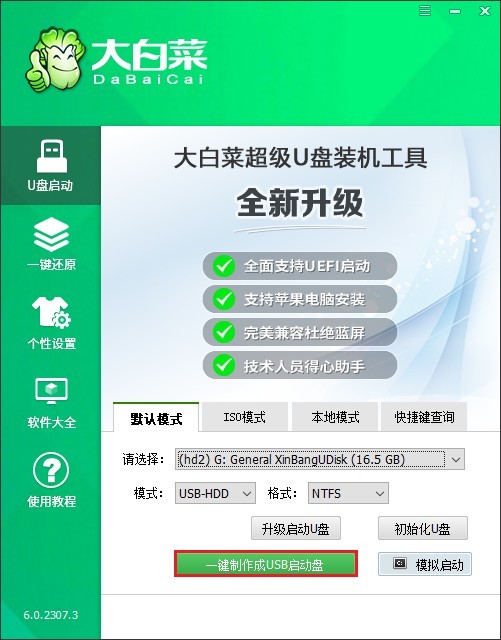
2、注意,将删除U盘所有数据。若无重要数据,可直接点击“确定”继续。若有重要数据,请事先做好备份。
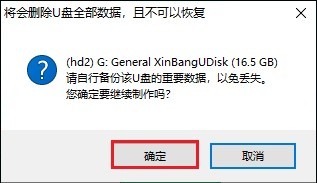
3、等待直至U盘被成功制作为启动盘,这一过程可能需要几分钟时间。
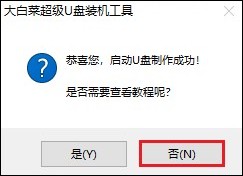
4、制作完成后,访问MSDN网站,参考提供的指导步骤下载Windows 10的ISO文件。
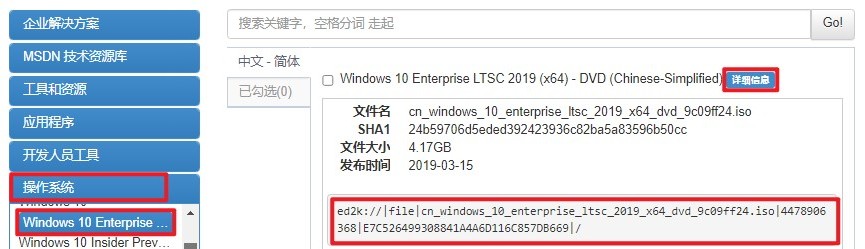
5、然后,将Windows 10的ISO文件复制到已制作好的大白菜启动U盘中。
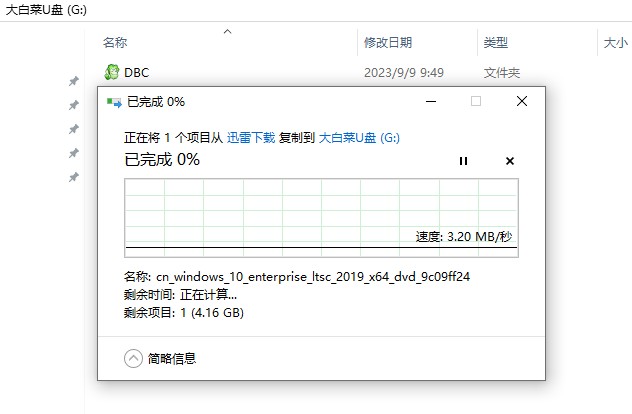
6、关闭电脑并重新启动,启动时按下电脑品牌对应的热键以进入BIOS或UEFI设置界面。

7、在BIOS或UEFI设置中,更改启动顺序,确保电脑首先尝试从U盘启动。选择代表U盘的选项,然后确认选择。保存设置后,电脑将尝试从U盘启动,加载大白菜PE系统。
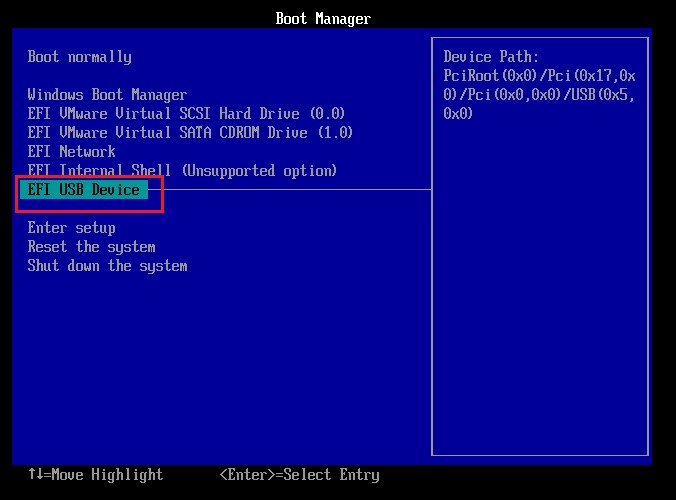
8、在大白菜PE系统中,找到并运行“大白菜装机工具”,选择你的Windows 10系统文件,指定目标分区(通常为C盘),然后点击“执行”以开始安装过程。
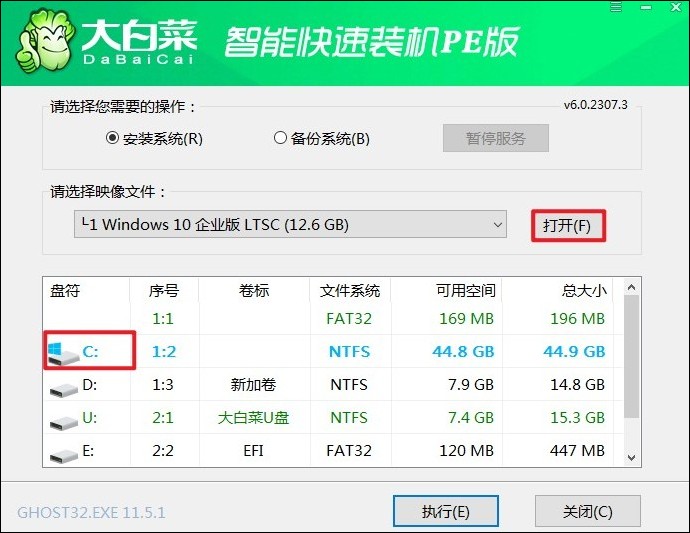
9、在提示框中点击“是”,确认开始系统安装过程。

10、按照提示操作,勾选“完成后重启”选项,记得在电脑重启时拔出U盘。
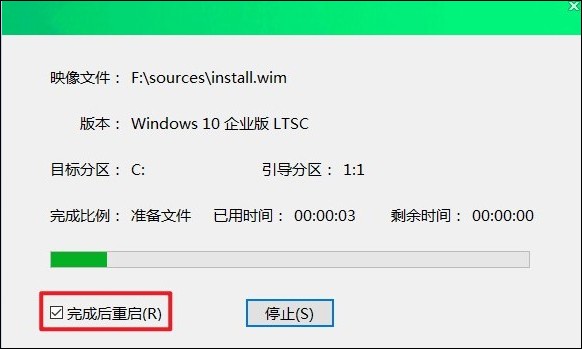
11、重启后,你将看到全新的Windows 10桌面,意味着系统安装成功。
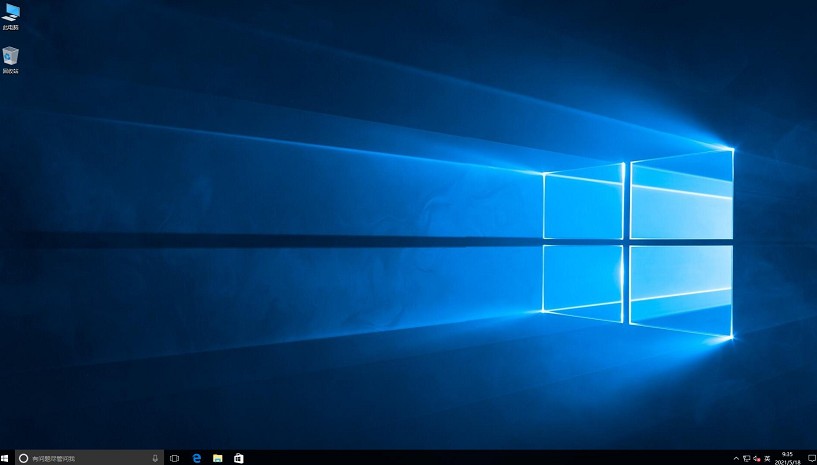
以上是,电脑装系统教程。按照我们提供的步骤,你应该已经成功地在你的电脑上安装了Win10操作系统。现在,你可以完全享受到最新操作系统带来的所有优势了,包括更好的系统安全性、最新的驱动更新以及更高的软件兼容性。